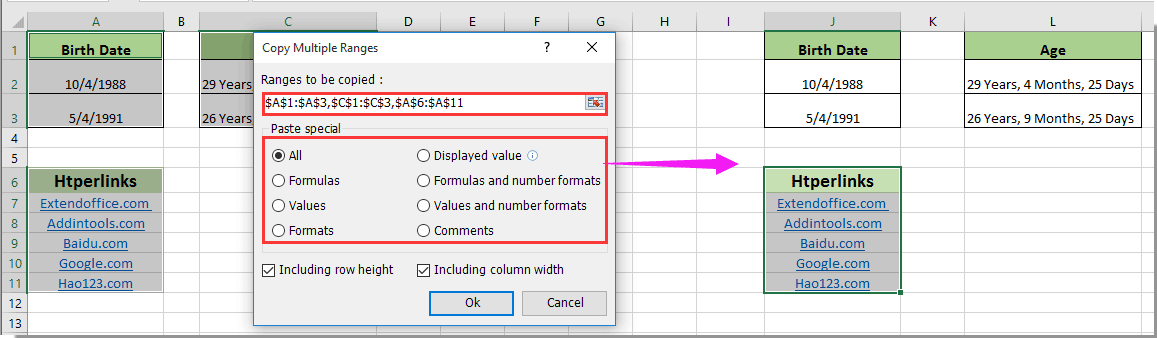एक्सेल में फॉर्मूला नहीं बल्कि टेक्स्ट वैल्यू के रूप में सेल को कैसे कॉपी करें?
आम तौर पर जब आप सूत्रों के साथ कोशिकाओं की प्रतिलिपि बनाते हैं और उन्हें अन्य कोशिकाओं में चिपकाते हैं, तो सूत्र स्वचालित रूप से चिपकाए जाते हैं। कभी-कभी आपको प्रदर्शित मानों को केवल सूत्रों के बिना कक्षों में कॉपी करने की आवश्यकता हो सकती है। यह आलेख आपको एक्सेल में फॉर्मूला नहीं बल्कि टेक्स्ट वैल्यू के रूप में सेल को कॉपी करने के तरीके प्रदान करेगा।
एक्सेल बिल्ड-इन फ़ंक्शन के साथ सेल को टेक्स्ट मान के रूप में कॉपी करें, फॉर्मूला के रूप में नहीं
एक्सेल के लिए कुटूल के साथ सेल को टेक्स्ट वैल्यू के रूप में कॉपी करें, फॉर्मूला के रूप में नहीं
एक्सेल बिल्ड-इन फ़ंक्शन के साथ सेल को टेक्स्ट मान के रूप में कॉपी करें, फॉर्मूला के रूप में नहीं
आप सेल को केवल एक्सेल बिल्ड-इन फ़ंक्शन के साथ टेक्स्ट मान के रूप में कॉपी कर सकते हैं, कृपया निम्नानुसार करें।
1. उस श्रेणी का चयन करें जिसे आप केवल टेक्स्ट मान के रूप में कॉपी करना चाहते हैं, और दबाएँ कंट्रोल + C.
2. कॉपी किए गए सेलों को रखने के लिए एक रिक्त सेल का चयन करने के लिए क्लिक करें।
3। तब दबायें होम > चिपकाएँ > मान. स्क्रीनशॉट देखें:
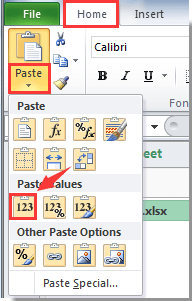
फिर कॉपी की गई कोशिकाओं को आपके द्वारा चरण 2 में चयनित रिक्त कोशिकाओं में मान के रूप में चिपकाया जाता है।
एक्सेल के लिए कुटूल के साथ सेल को टेक्स्ट वैल्यू के रूप में कॉपी करें, फॉर्मूला के रूप में नहीं
उपरोक्त विधि के अलावा, यहां मैं एक आसान ऐड-इन प्रस्तुत करता हूं - एक्सेल के लिए कुटूल। उसके साथ रेंज कॉपी करें की उपयोगिता एक्सेल के लिए कुटूल, आप न केवल सेल को टेक्स्ट के रूप में कॉपी और पेस्ट कर सकते हैं, बल्कि Excel में फ़ॉर्मेट, टिप्पणियाँ इत्यादि भी कर सकते हैं। कृपया एक्सेल में सेल को टेक्स्ट के रूप में कॉपी करने के विवरण के लिए ब्राउज़ करें।
आवेदन करने से पहले एक्सेल के लिए कुटूल, कृपया सबसे पहले इसे डाउनलोड करें और इंस्टॉल करें.
1. उन कक्षों की श्रेणी का चयन करें जिनमें आप केवल पाठ चिपकाना चाहते हैं, और फिर क्लिक करें कुटूल > रेंज कॉपी करें. स्क्रीनशॉट देखें:

2। में एकाधिक रेंज कॉपी करें संवाद बॉक्स में, चेक करें प्रदर्शित मूल्य विकल्प, और फिर क्लिक करें OK बटन.

3. कॉपी किए गए सेल का पता लगाने के लिए एक रिक्त सेल का चयन करें और फिर क्लिक करें OK. स्क्रीनशॉट देखें:

फिर केवल चयनित सेल के प्रदर्शित मानों को कॉपी और पेस्ट किया जाता है।
साथ ही, एकाधिक रेंज कॉपी करें उपयोगिता, आप एक ही समय में मूल पंक्ति की ऊंचाई और कॉलम की चौड़ाई के साथ कोशिकाओं को कॉपी और पेस्ट कर सकते हैं।
और आप एक्सेल में इस उपयोगिता के साथ एक ही समय में कई चयनित श्रेणियों की प्रतिलिपि बना सकते हैं। दिखाए गए स्क्रीनशॉट को देखें
यदि आप इस उपयोगिता का निःशुल्क परीक्षण (30-दिन) चाहते हैं, कृपया इसे डाउनलोड करने के लिए क्लिक करें, और फिर उपरोक्त चरणों के अनुसार ऑपरेशन लागू करने के लिए जाएं।
संबंधित लेख:
सर्वोत्तम कार्यालय उत्पादकता उपकरण
एक्सेल के लिए कुटूल के साथ अपने एक्सेल कौशल को सुपरचार्ज करें, और पहले जैसी दक्षता का अनुभव करें। एक्सेल के लिए कुटूल उत्पादकता बढ़ाने और समय बचाने के लिए 300 से अधिक उन्नत सुविधाएँ प्रदान करता है। वह सुविधा प्राप्त करने के लिए यहां क्लिक करें जिसकी आपको सबसे अधिक आवश्यकता है...

ऑफिस टैब ऑफिस में टैब्ड इंटरफ़ेस लाता है, और आपके काम को बहुत आसान बनाता है
- Word, Excel, PowerPoint में टैब्ड संपादन और रीडिंग सक्षम करें, प्रकाशक, एक्सेस, विसियो और प्रोजेक्ट।
- नई विंडो के बजाय एक ही विंडो के नए टैब में एकाधिक दस्तावेज़ खोलें और बनाएं।
- आपकी उत्पादकता 50% बढ़ जाती है, और आपके लिए हर दिन सैकड़ों माउस क्लिक कम हो जाते हैं!